วิธีแปลอีเมลขาเข้าใน Microsoft Outlook

เรียนรู้วิธีแปลอีเมลขาเข้าผ่าน Microsoft Outlook อย่างง่ายดาย โดยปรับการตั้งค่าเพื่อแปลอีเมลหรือดำเนินการแปลแบบครั้งเดียว
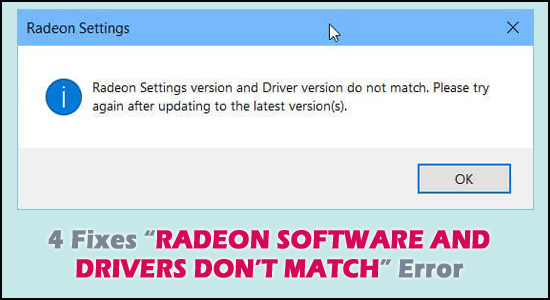
คุณไม่ได้อยู่คนเดียวหากซอฟต์แวร์ Radeon ของคุณปฏิเสธที่จะเปิดและแสดงข้อผิดพลาด " ซอฟต์แวร์และไดรเวอร์ Radeon ไม่ตรงกัน " เมื่อคุณอัปเดตไดรเวอร์กราฟิก AMD เป็นเวอร์ชันใหม่กว่า คุณจะได้รับการแจ้งเตือนนี้ ข่าวดีก็คือด้วยคำแนะนำทีละขั้นตอนนี้ คุณสามารถแก้ไขได้โดยง่าย
ในกรณีที่มีความแตกต่างระหว่างซอฟต์แวร์ AMD Radeon Graphics Software และเวอร์ชันไดรเวอร์ AMD Radeon ที่คุณได้ติดตั้งไว้ในคอมพิวเตอร์ของคุณซอฟต์แวร์ Radeon และเวอร์ชันไดรเวอร์จะไม่ตรงกันหรือการตั้งค่า AMD Radeon ไม่เปิดขึ้น
นอกจากนี้ ในขณะที่ใช้กราฟิกการ์ดAMD การตั้งค่า Radeon และไดรเวอร์ไม่ตรงกันปัญหาอาจเกิดขึ้นหากคุณอัปเดตไดรเวอร์ AMD Radeon Adrenalin ล่าสุดเป็นโปรแกรมการตั้งค่า Radeon แบบเก่า
ฉันควรทำอย่างไรหากซอฟต์แวร์ Radeon และเวอร์ชันไดรเวอร์ไม่ตรงกัน
ต่อไปนี้คือวิธีแก้ปัญหาบางส่วนที่สามารถช่วยคุณเกี่ยวกับปัญหา “ซอฟต์แวร์ Radeon และเวอร์ชันไดรเวอร์ไม่ตรงกัน” เป็นไปได้ว่าคุณไม่จำเป็นต้องลองทั้งหมด เพียงแค่หาทางลงรายการจนกว่าคุณจะพบสิ่งที่เหมาะกับคุณ
สารบัญ
โซลูชันที่ 1 - ถอนการติดตั้งและติดตั้งซอฟต์แวร์ AMD Radeon ใหม่
การอัปเดตซอฟต์แวร์ Radeon เพื่อให้แน่ใจว่าเข้ากันได้กับไดรเวอร์ AMD นอกเหนือจากไดรเวอร์ Radeon เป็นอีกวิธีหนึ่งในการแก้ปัญหานี้ ในการแก้ไขปัญหา “ ซอฟต์แวร์ Radeon และไดรเวอร์ไม่ตรงกับ Windows 11 ” ให้ลองลบแอปพลิเคชัน AMD ก่อนหน้าแล้วดาวน์โหลดแอปพลิเคชัน AMD Radeon ล่าสุด
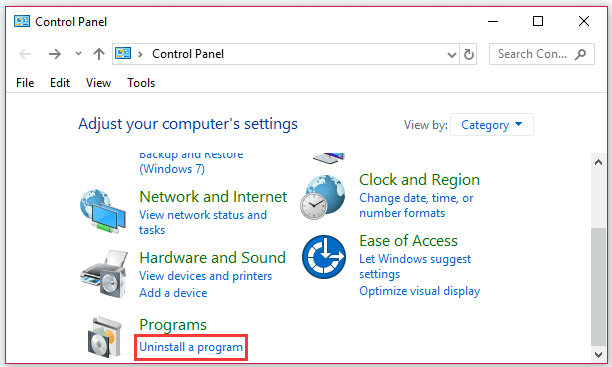
หลังจากที่คุณถอนการติดตั้งซอฟต์แวร์ AMD แล้ว ให้ไปที่เว็บไซต์ทางการของ AMDและดาวน์โหลดซอฟต์แวร์ Radeon ล่าสุดสำหรับ Windows 7, 8, 10 และ 11 ซอฟต์แวร์ AMD ที่ได้รับการแต่งตั้งใหม่จะทำงานร่วมกับไดรเวอร์ AMD เพื่อให้คุณอัปเกรด AMD ได้ ไดรเวอร์ Radeon จากโปรแกรม
โซลูชันที่ 2 - ติดตั้งไดรเวอร์ที่เก่ากว่า
ผู้ใช้ระบุว่าไดรเวอร์การ์ดแสดงผลล่าสุดเป็นสาเหตุของปัญหา และเวอร์ชันก่อนหน้าช่วยแก้ปัญหานี้ได้จริงๆ:
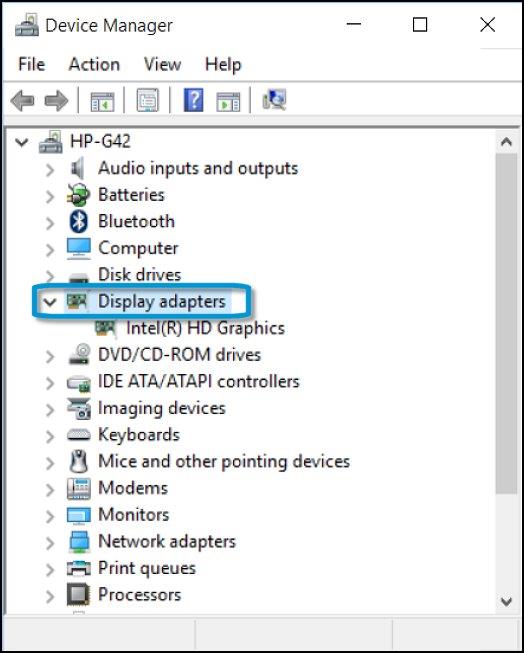
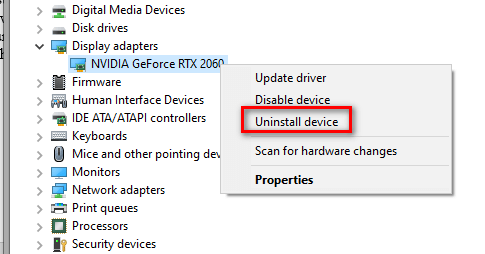
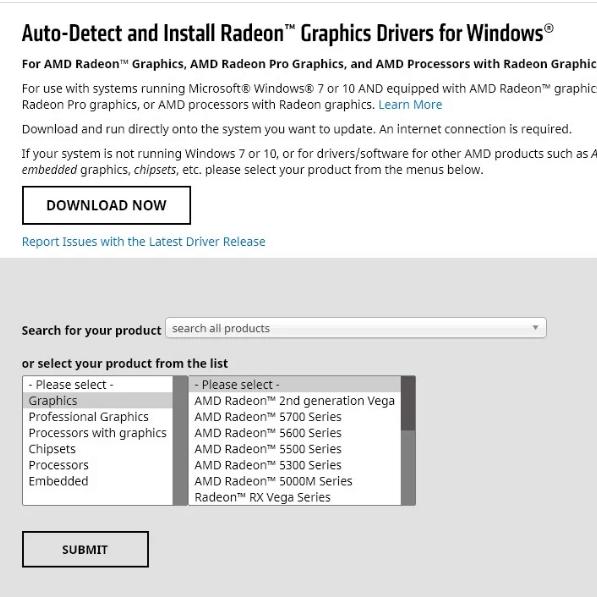
โซลูชันที่ 3 - ใช้ Registry Editor บน Windows
ในการแก้ไขปัญหานี้โดยใช้ Registry Editor บน Windows ให้ทำตามขั้นตอนด้านล่าง:
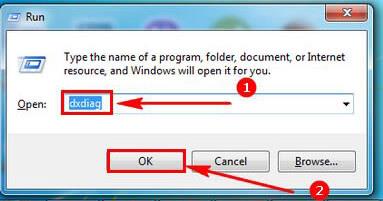
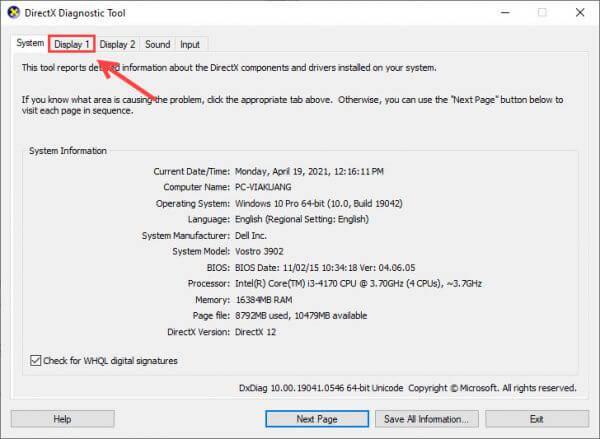
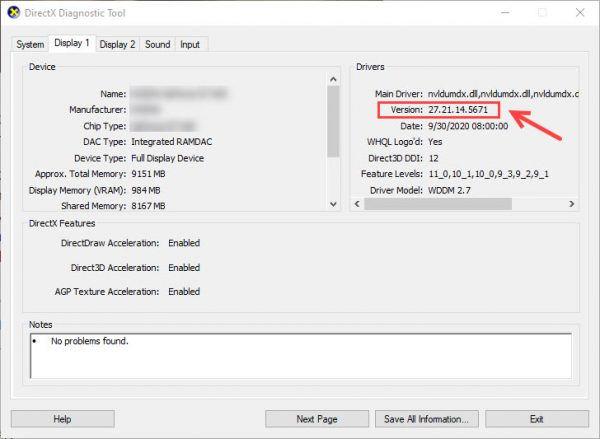
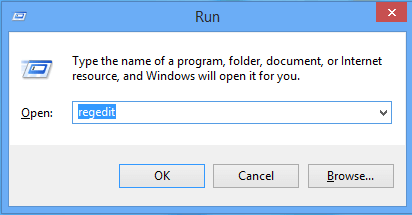
HKEY_LOCAL_MACHINE\SOFTWARE\AMD\CN
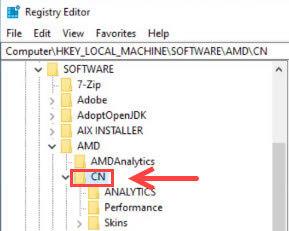
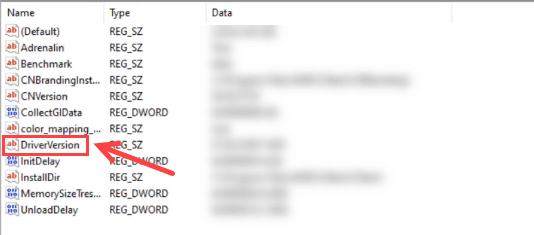
โซลูชันที่ 4 - ติดตั้งการอัปเดตไดรเวอร์จาก Windows Update
ผู้ใช้หลายคนจัดการเพื่อแก้ไข ซอฟต์แวร์ Radeon และไดรเวอร์ไม่ตรงกับข้อผิดพลาดโดยอัปเดตไดรเวอร์ที่ล้าสมัยซึ่งติดตั้งอยู่ในระบบ ดังนั้น ให้ลองอัปเดตไดรเวอร์ผ่าน windows update เพื่อติดตั้งไดรเวอร์ล่าสุด
ในการอัปเดตไดรเวอร์โดยใช้การอัปเดต windows ให้ทำตามขั้นตอนด้านล่าง:
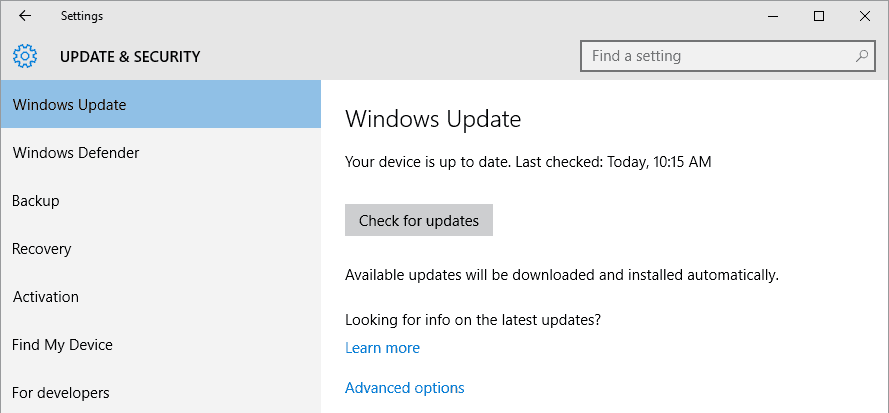
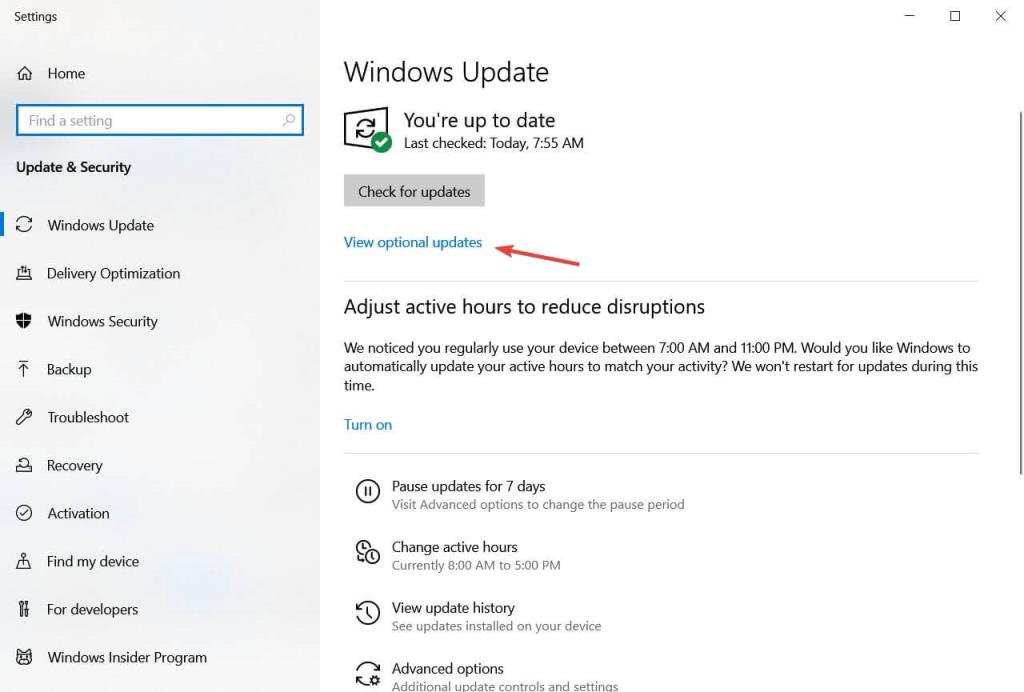
Microsoft ได้วางการอัปเดตไดรเวอร์เสริมล่าสุดไว้ในส่วน Windows Update ดังนั้นหากผู้ผลิตส่วนประกอบของคุณออกไดรเวอร์ใหม่ คุณจะพบไดรเวอร์เหล่านั้นที่นั่น
แนวทางแก้ไขที่แนะนำในการอัปเดตไดรเวอร์อย่างง่ายดาย
ในระบบ Windows ของคุณ หากคุณพบปัญหาหรือข้อผิดพลาดเกี่ยวกับไดรเวอร์ ขอแนะนำให้สแกนระบบด้วยเครื่องมือDriver Updater
นี่เป็นเครื่องมือขั้นสูงที่ทำการสแกนเพียงครั้งเดียวเพื่อตรวจหาและแก้ไขปัญหาและข้อผิดพลาดต่างๆ ที่เกี่ยวข้องกับไดรเวอร์
ด้วยวิธีนี้ คุณยังสามารถติดตั้งไดรเวอร์ล่าสุดและอัพเดตไดรเวอร์อุปกรณ์ที่มีอยู่ได้
รับ Driver Updater เพื่ออัปเดตไดรเวอร์โดยอัตโนมัติ
บทสรุป
บทความนี้มีวัตถุประสงค์เพื่อช่วยผู้ใช้ในการแก้ไขปัญหา AMD “ ซอฟต์แวร์และไดรเวอร์ Radeon ไม่ตรงกัน ” หลังจากที่คุณได้ลองวิธีแก้ปัญหาตามรายการแล้ว ปัญหาที่ไม่ตรงกันควรได้รับการแก้ไขอย่างรวดเร็ว
เราหวังว่าบทความของเราจะใช้ได้ผลสำหรับคุณและซอฟต์แวร์ AMD Radeon และเวอร์ชันไดรเวอร์ไม่ตรงกับข้อผิดพลาดจะได้รับการแก้ไข
นอกจากนี้ อย่าลังเลที่จะสแกนระบบของคุณด้วยเครื่องมือซ่อมแซมพีซี ขั้นสูงที่แนะนำโดยผู้เชี่ยวชาญ ซึ่งสามารถแก้ไขปัญหาและข้อผิดพลาดต่างๆ ที่เกี่ยวข้องกับ Windows และเพิ่มประสิทธิภาพพีซี Windows ของคุณ
ขอบคุณที่อ่าน..!
เรียนรู้วิธีแปลอีเมลขาเข้าผ่าน Microsoft Outlook อย่างง่ายดาย โดยปรับการตั้งค่าเพื่อแปลอีเมลหรือดำเนินการแปลแบบครั้งเดียว
อ่านคำแนะนำเพื่อปฏิบัติตามวิธีแก้ปัญหาทีละขั้นตอนสำหรับผู้ใช้และเจ้าของเว็บไซต์เพื่อแก้ไขข้อผิดพลาด NET::ERR_CERT_AUTHORITY_INVALID ใน Windows 10
ค้นหาข้อมูลเกี่ยวกับ CefSharp.BrowserSubprocess.exe ใน Windows พร้อมวิธีการลบและซ่อมแซมข้อผิดพลาดที่เกี่ยวข้อง มีคำแนะนำที่เป็นประโยชน์
ค้นพบวิธีแก้ไขปัญหาเมื่อคุณไม่สามารถจับภาพหน้าจอได้เนื่องจากนโยบายความปลอดภัยในแอป พร้อมเทคนิคที่มีประโยชน์มากมายในการใช้ Chrome และวิธีแชร์หน้าจออย่างง่ายๆ.
ในที่สุด คุณสามารถติดตั้ง Windows 10 บน M1 Macs โดยใช้ Parallels Desktop 16 สำหรับ Mac นี่คือขั้นตอนที่จะทำให้เป็นไปได้
ประสบปัญหาเช่น Fallout 3 จะไม่เปิดขึ้นหรือไม่ทำงานบน Windows 10? อ่านบทความนี้เพื่อเรียนรู้วิธีทำให้ Fallout 3 ทำงานบน Windows 10 ได้อย่างง่ายดาย
วิธีแก้ไขข้อผิดพลาด Application Error 0xc0000142 และ 0xc0000005 ด้วยเคล็ดลับที่มีประสิทธิภาพและการแก้ปัญหาที่สำคัญ
เรียนรู้วิธีแก้ไข Microsoft Compatibility Telemetry ประมวลผลการใช้งาน CPU สูงใน Windows 10 และวิธีการปิดการใช้งานอย่างถาวร...
หากพบข้อผิดพลาดและข้อบกพร่องของ World War Z เช่น การหยุดทำงาน ไม่โหลด ปัญหาการเชื่อมต่อ และอื่นๆ โปรดอ่านบทความและเรียนรู้วิธีแก้ไขและเริ่มเล่นเกม
เมื่อคุณต้องการให้ข้อความในเอกสารของคุณโดดเด่น คุณสามารถใช้เครื่องมือในตัวที่มีประโยชน์ได้ ต่อไปนี้คือวิธีการเน้นข้อความใน Word




![Fallout 3 จะไม่เปิด/ไม่ทำงานบน Windows 10 [แก้ไขด่วน] Fallout 3 จะไม่เปิด/ไม่ทำงานบน Windows 10 [แก้ไขด่วน]](https://luckytemplates.com/resources1/images2/image-6086-0408150423606.png)
![[แก้ไขแล้ว] จะแก้ไขข้อผิดพลาดแอปพลิเคชัน 0xc0000142 และ 0xc0000005 ได้อย่างไร [แก้ไขแล้ว] จะแก้ไขข้อผิดพลาดแอปพลิเคชัน 0xc0000142 และ 0xc0000005 ได้อย่างไร](https://luckytemplates.com/resources1/images2/image-9974-0408150708784.png)

![[แก้ไขแล้ว] ข้อผิดพลาดของ World War Z – หยุดทำงาน ไม่เปิดตัว หน้าจอดำและอื่น ๆ [แก้ไขแล้ว] ข้อผิดพลาดของ World War Z – หยุดทำงาน ไม่เปิดตัว หน้าจอดำและอื่น ๆ](https://luckytemplates.com/resources1/images2/image-8889-0408150514063.png)
